
Hervorheben, Unterstreichen und Durchstreichen von Text in einer PDF
Du kannst die Textwerkzeuge zum Hervorheben, Unter- und Durchstreichen verwenden, um die Aufmerksamkeit auf Text in einer PDF-Datei zu ziehen. Die Hervorhebungen werden häufig zusammen mit Sprechblasen und Notizen verwendet.
Text hervorheben, unter- oder durchstreichen
Text schnell hervorheben, unter- oder durchstreichen: Wähle Text aus und klicke auf den Abwärtspfeil neben der Taste „Hervorhebung“
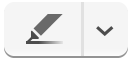 . Wähle anschließend eine Farbe zum Hervorheben, Unter- oder Durchstreichen.
. Wähle anschließend eine Farbe zum Hervorheben, Unter- oder Durchstreichen.Hervorhebungsmodus verwenden: Klicke auf die Taste „Hervorhebung“
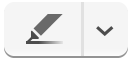 (damit sie blau dargestellt wird). Klicke dann auf den Abwärtspfeil neben der Taste und wähle eine Farbe zum Hervorheben, Unter- oder Durchstreichen. Wenn du Text auswählst, wird der gewählte Hervorhebungsstil jetzt immer automatisch angewendet.
(damit sie blau dargestellt wird). Klicke dann auf den Abwärtspfeil neben der Taste und wähle eine Farbe zum Hervorheben, Unter- oder Durchstreichen. Wenn du Text auswählst, wird der gewählte Hervorhebungsstil jetzt immer automatisch angewendet.Um die Hervorhebung zu deaktivieren, klicke erneut auf das Hervorhebungswerkzeug.
Markierung, Unterstreichen oder Durchstreichen löschen: Klicke bei gedrückter Taste „ctrl“ auf den Text und wähle dann „Markierung löschen“
 aus dem Kontextmenü aus.
aus dem Kontextmenü aus.
Alle Hervorhebungen in einer PDF-Datei anzeigen
Wähle „Darstellung“ > „Hervorhebungen und Notizen“ (sodass ein Haken neben „Hervorhebungen und Notizen“ angezeigt wird). Alle markierten Textabschnitte werden in der Seitenleiste angezeigt.